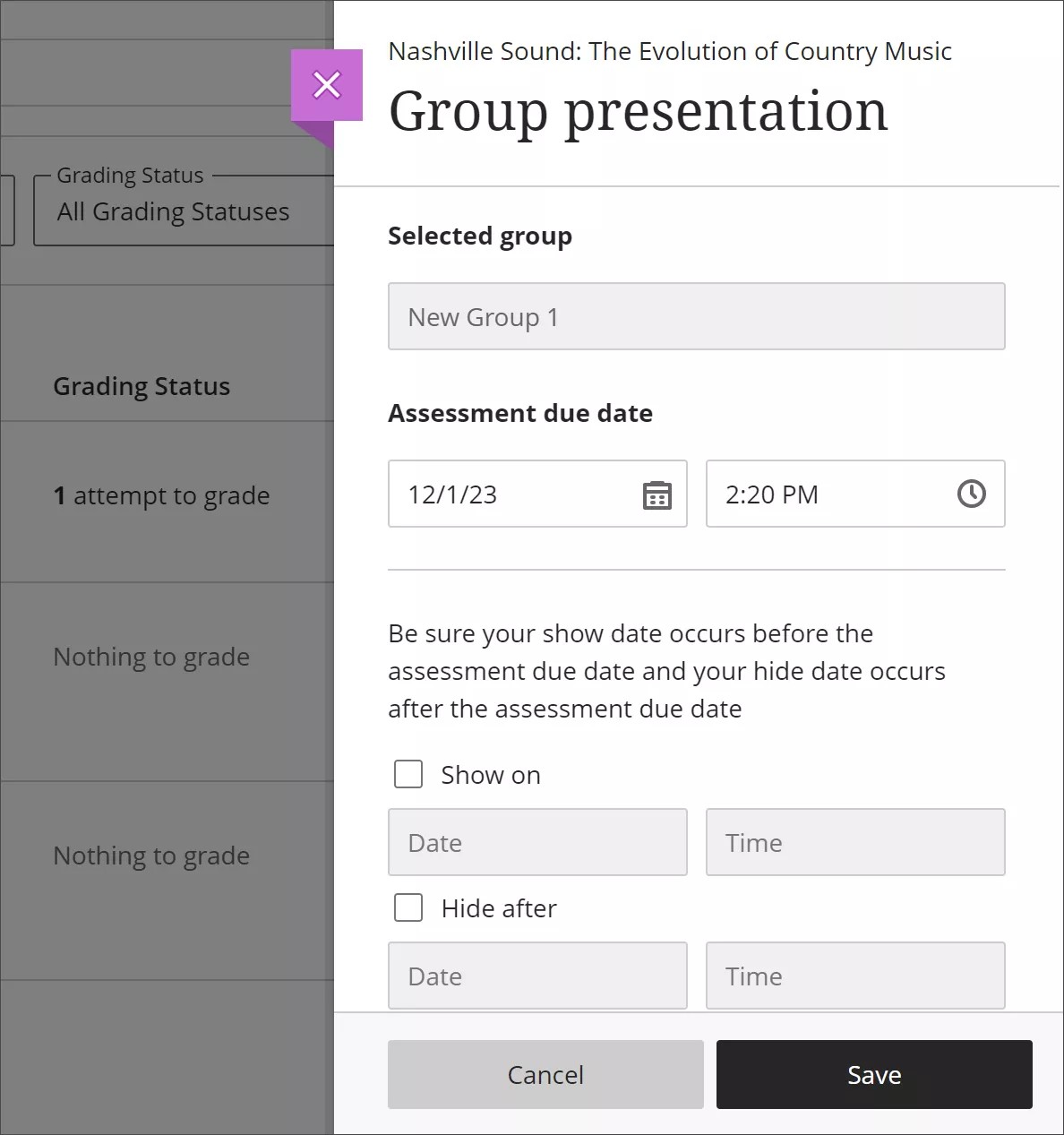Calificar actividades de grupo
Una vez que los grupos entreguen sus actividades, podrá acceder a ellas desde el libro de calificaciones o dentro del curso. Asigne la misma calificación a todo el grupo o califique los aportes de cada integrante del equipo por separado, en caso de que no todos hayan contribuido de la misma manera. No puede cambiar los ajustes de la calificación ni la conformación de los grupos luego de comenzar a calificar las actividades.
Nota
No puede habilitar el método de calificación anónima ni en paralelo para las actividades de grupo.
Desde la página Entregas, seleccione el nombre de un grupo para comenzar con la calificación.
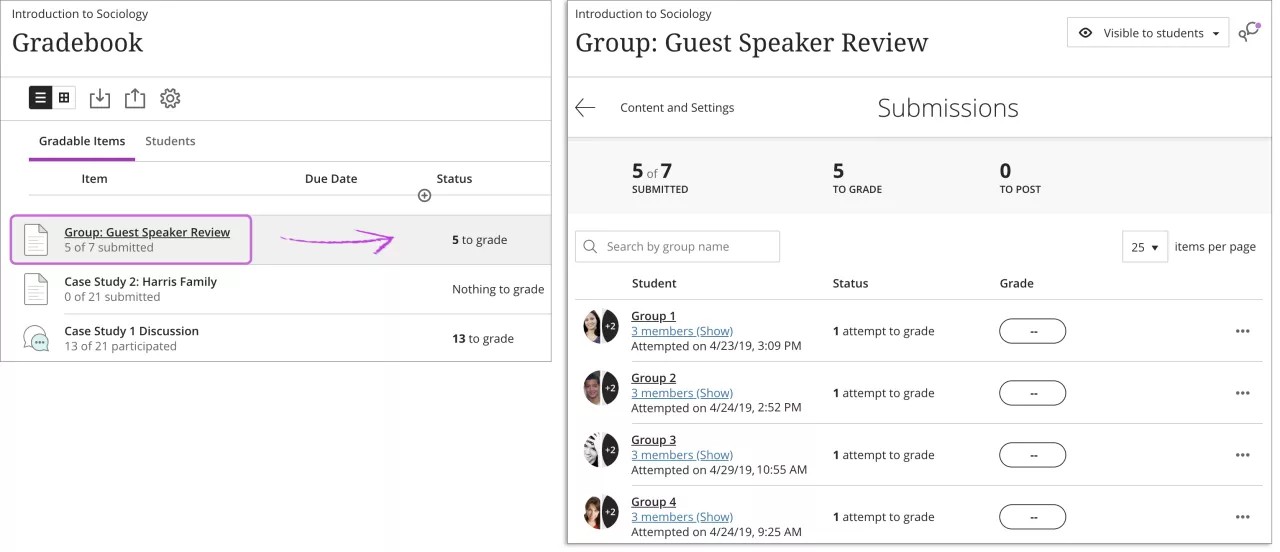
Desde la entrega de un grupo, puede dirigirse a otros grupos con las flechas anterior y siguiente. Para ver los miembros del grupo, expándalo. También puede ver qué miembro realizó la entrega en nombre del grupo.
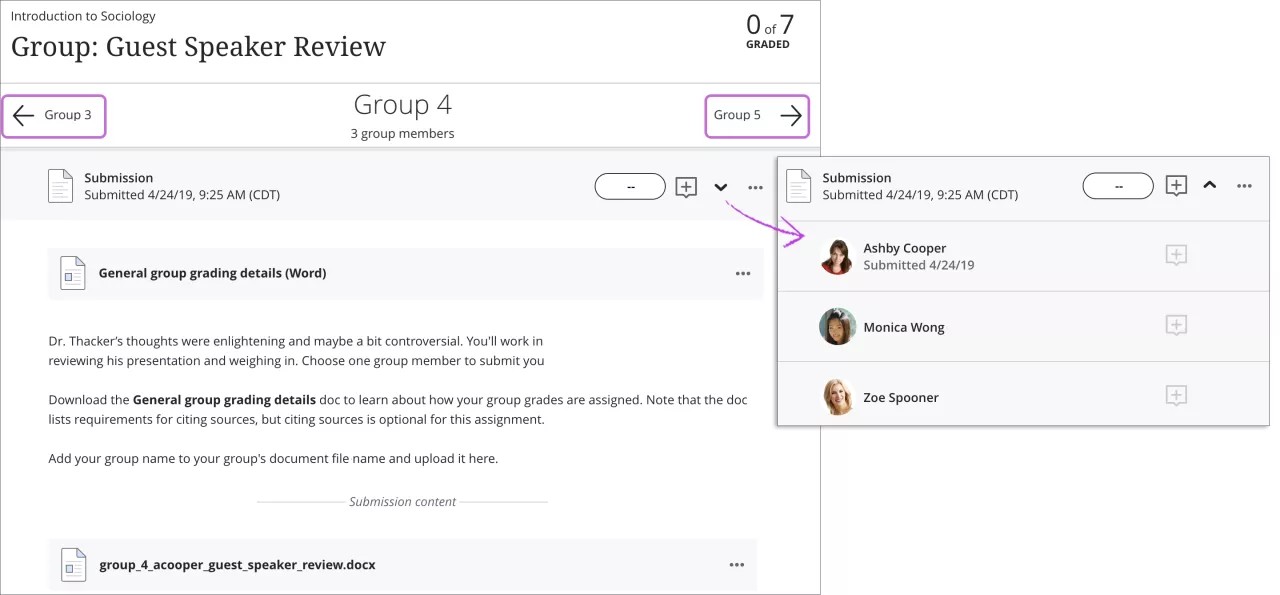
Seleccione el botón de comentarios para abrir el panel. Puede desplazarse por la actividad y proporcionar una calificación. Agregue comentarios generales para el grupo en la pestaña Grupo. Seleccione la pestaña Individual y agregue comentarios para cada estudiante del grupo.
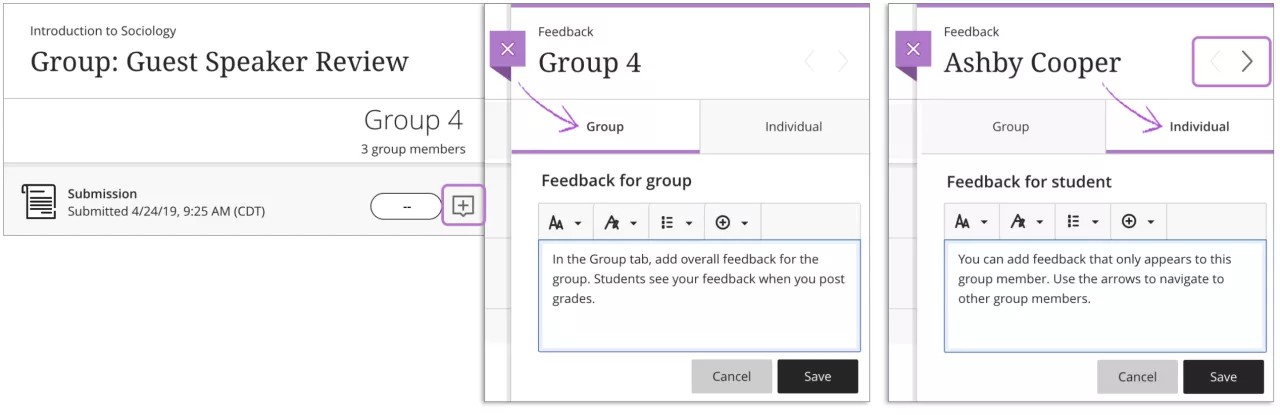
Ver y editar los comentarios
Expanda la lista de miembros para ver los comentarios de cada uno en particular. Abra el menú y seleccione Editar comentarios para eliminar o modificar los comentarios del grupo o de los distintos miembros. Si realiza cambios después de publicar las calificaciones, no se notificará a los estudiantes sobre los comentarios actualizados o eliminados.
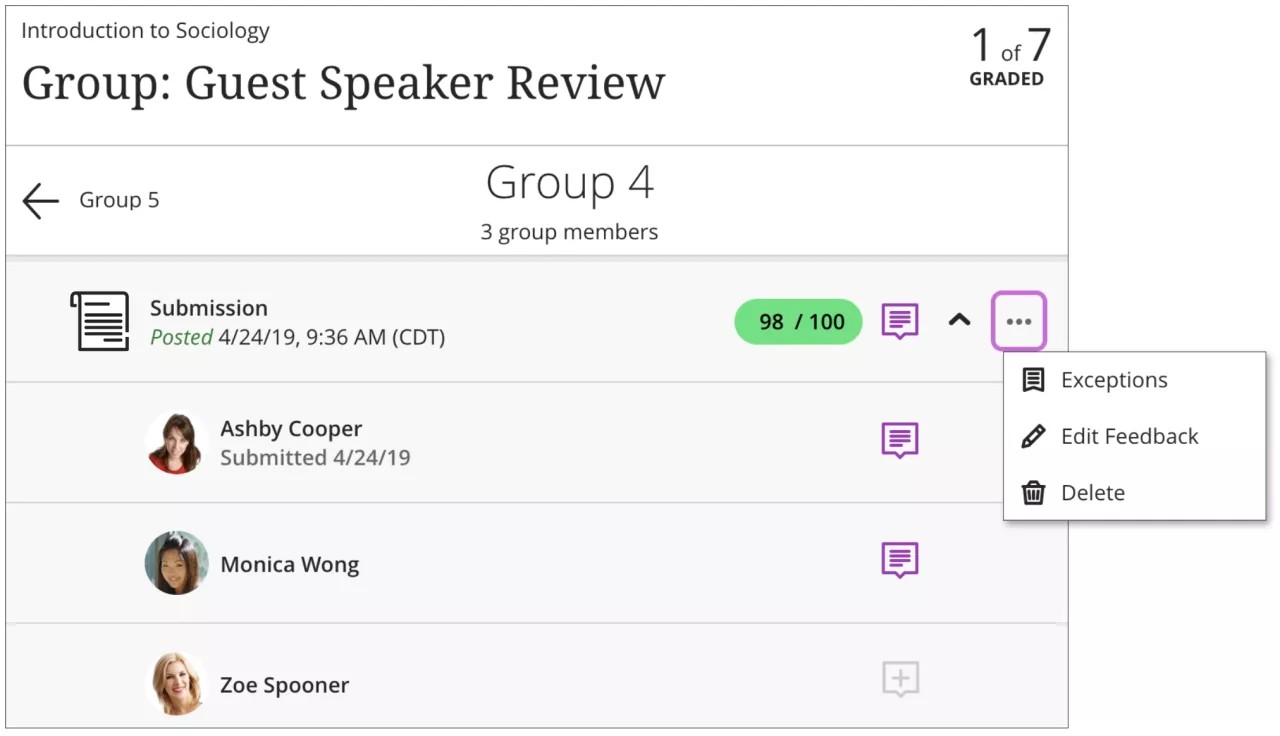
Vista del estudiante
En el flujo de actividades, los estudiantes reciben una notificación cuando se publica la calificación del grupo. Si proporcionó comentarios para el grupo, aparecerán con la calificación. Los estudiantes pueden seleccionar el título de la actividad grupal para abrir la página Calificaciones del curso y acceder a todas sus calificaciones.
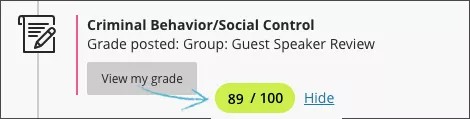
Si se proporcionan, los estudiantes pueden acceder a sus comentarios grupales e individuales.
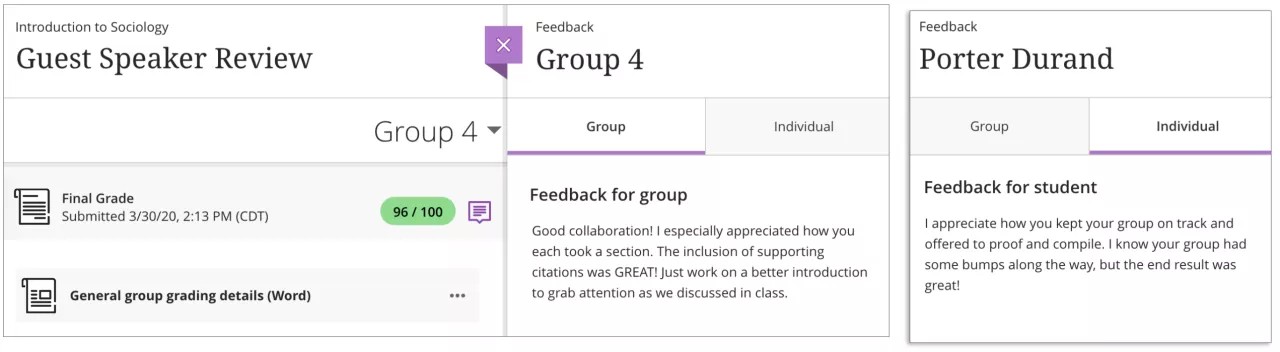
Asignar una calificación diferente a los miembros del grupo
Todos los miembros del grupo reciben de forma predeterminada la misma calificación para una actividad grupal. Sin embargo, puede modificar las calificaciones de los distintos miembros si considera que sus contribuciones merecen calificaciones diferentes a las del resto del grupo.
En la página Entregas, puede asignar una calificación para todo el grupo. Escriba un valor en la columna Calificación. La calificación tiene la etiqueta Anulada porque no asignó la calificación de la entrega real.
Para asignar una calificación diferente a un miembro en particular, expanda la lista del grupo e ingrese un valor en la columna Calificación del miembro. La calificación general del grupo se muestra como En curso y la opción Publicar no aparece porque algunos estudiantes no tienen una calificación para la actividad.
Después de asignar una calificación a todo el grupo, podrá editar la calificación individual de cada miembro en particular. Expanda la lista de miembros del grupo y modifique las calificaciones individuales según sea necesario. La calificación del grupo en general aparece como Múltiple. La calificación de los miembros en particular tiene la etiqueta Anular.
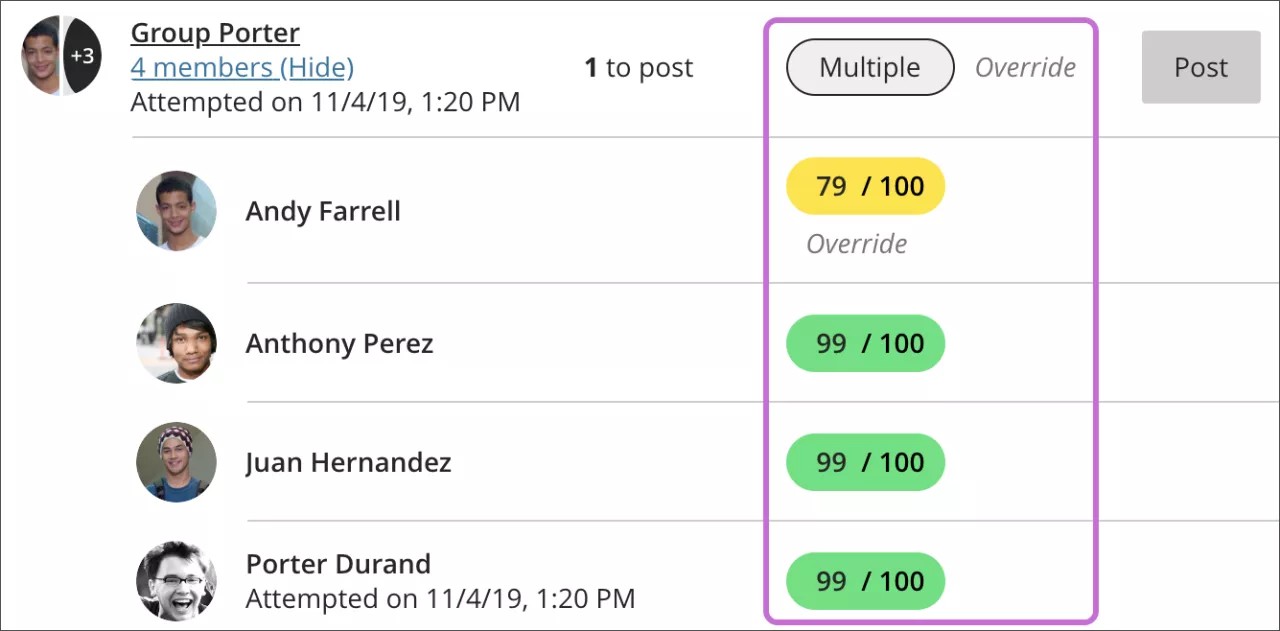
También puede asignar diferentes calificaciones en la vista de cuadrícula del libro de calificaciones. Seleccione la celda de un miembro del grupo, y todos los demás miembros del grupo aparecerán resaltados en la cuadrícula. Edite la calificación de un miembro del grupo según sea necesario. Tiene la opción de aplicar esta calificación editada para todos los miembros del grupo.
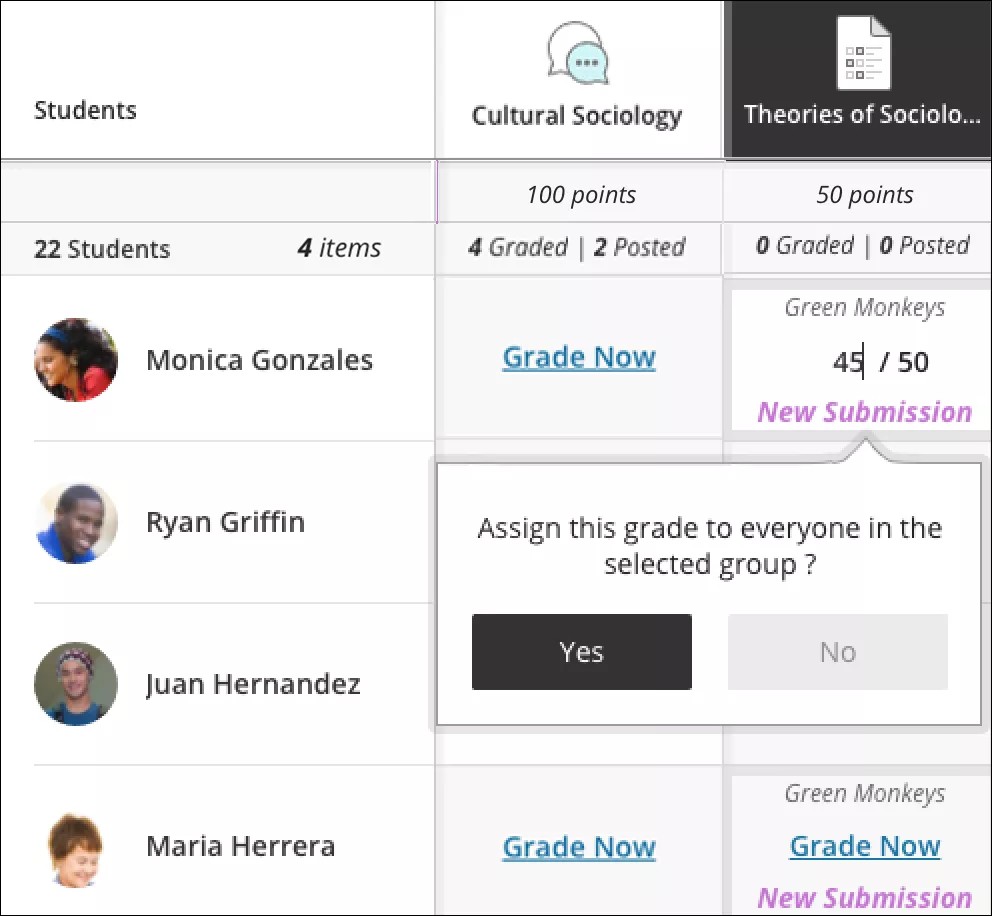
¿Puedo mover a los miembros del grupo después de haber calificado algunos trabajos?
Puede mover a los estudiantes de un grupo a otro y agregar a los estudiantes nuevos en el curso. Los miembros nuevos tendrán acceso al trabajo que el grupo haya guardado hasta ese momento. También podrán enviar trabajos en nombre del grupo.
Cuando se mueve a los estudiantes con calificaciones a otro grupo, sus calificaciones se trasladarán con él, pero no su trabajo. Estos miembros nuevos del grupo conservarán sus calificaciones actuales. Sus calificaciones no se aplicarán al resto del grupo. Sin embargo, si todavía no calificó el nuevo trabajo del grupo, el miembro que se incorpora recibirá la calificación de su grupo nuevo cuando se le asigne.
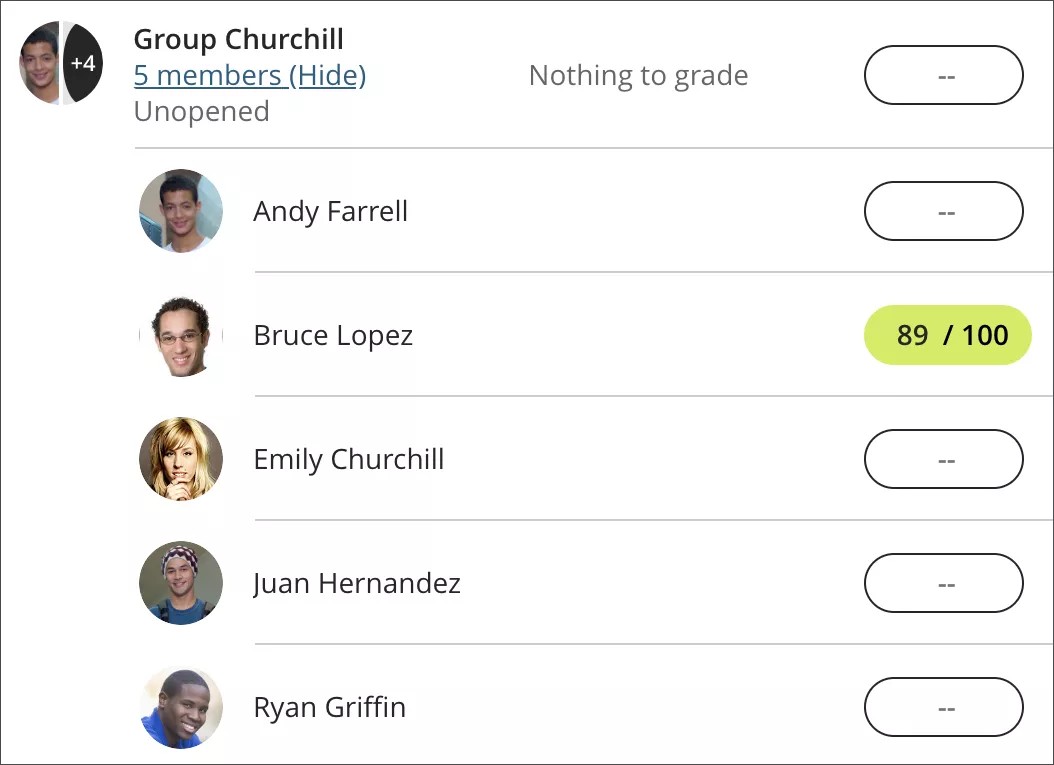
Si mueve a los estudiantes a un grupo que ya recibió una calificación, deberá asignarles calificaciones de forma manual.
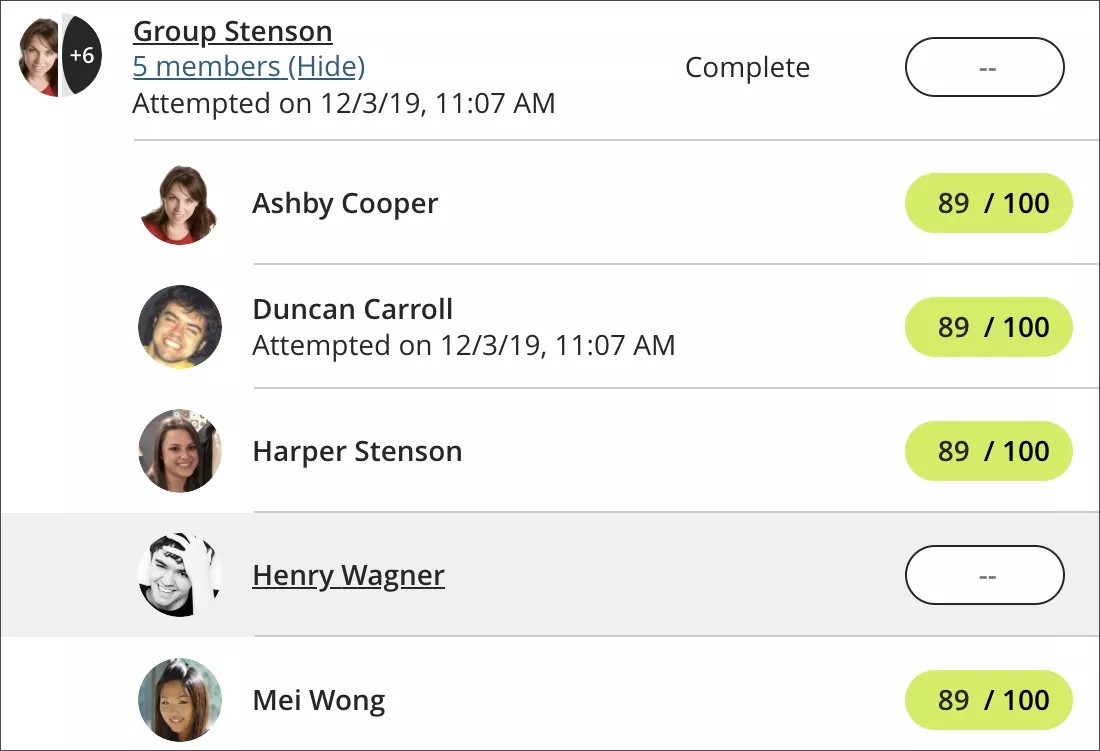
Excepciones en evaluaciones grupales
Puede conceder una excepción a un grupo para permitir varios intentos de entrega o para extender su fecha de entrega, incluso si la evaluación grupal está oculta para otros grupos. Dado que las extensiones se asignan a los grupos de forma individual, puede establecer fechas de entrega o números de intentos diferentes para cada grupo.
Desde la página Entregas de una evaluación grupal, seleccione Agregar o editar excepciones para el grupo. También puede hacerlo desde la página de la entrega individual de un grupo.